举一个工作中遇到的实际需求:
表格里面记录了各种商品1月-4月的销售数量以及销售金额情况

现在有个需求,就是需要只查看金额这个指标,其它数据列进行隐藏
也就是横向的筛选,金额这个值
这里举例只有4个数据,可能大家手动的隐藏4次也不麻烦,但是如果工作中遇到更多的列数据,一个个手动隐藏就不好用了
小编分享一个万能通用方法
第一步:建立辅助行我们在数据底下空白行,输入公式:
=FIND("金额",B2)
我们要筛选什么字符,第一个参数就填写什么,这里我们筛选的是金额
 第二步:定位错误值
第二步:定位错误值然后我们选中这一整行数据,按CTRL+G,定位条件,然后在公式这里,只勾选错误值,其它的都取消勾选
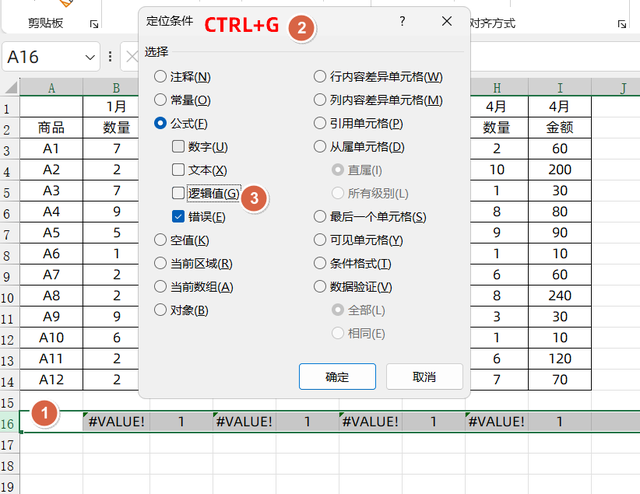 第三步:隐藏数据
第三步:隐藏数据然后点击开始选项卡,点击右边的单元格,格式,可见性,隐藏和取消隐藏,我们点击隐藏列

这样,我们就把金额数据给筛选出来了:
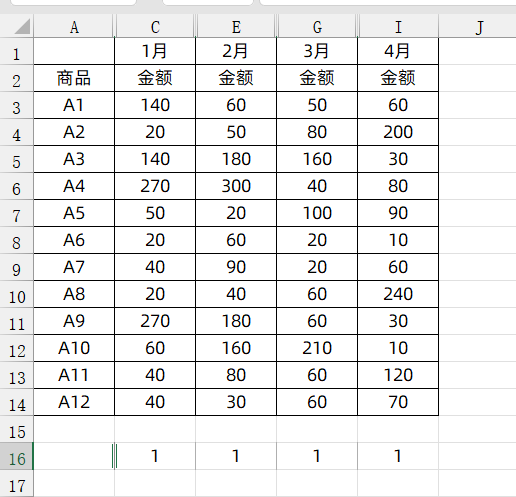 第四步:把数据粘贴出来
第四步:把数据粘贴出来 我们完成上述操作之后,如果想把筛选的结果复制出来,选中之后CTRL+C,然后在空白的位置CTRL+V,你会发现,它隐藏的结果也会被显示出来 :
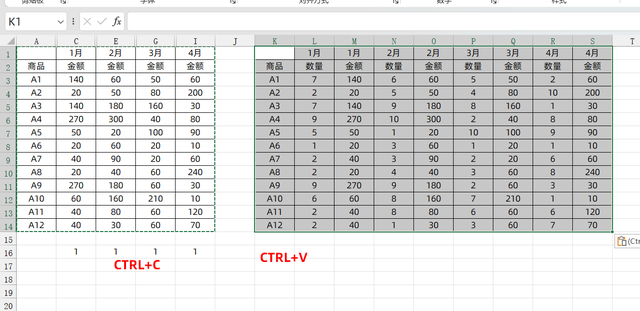
如果我们想粘贴的时候,只粘贴可见的单元格数据,可以选中原数据之后,按ALT+;快捷键这样,只会选中可见的单元格,按CTRL+C复制数据,然后再按CTRL+V粘贴,就可以得到结果:

关于这个小技巧,你学会了么?动手试试吧!
